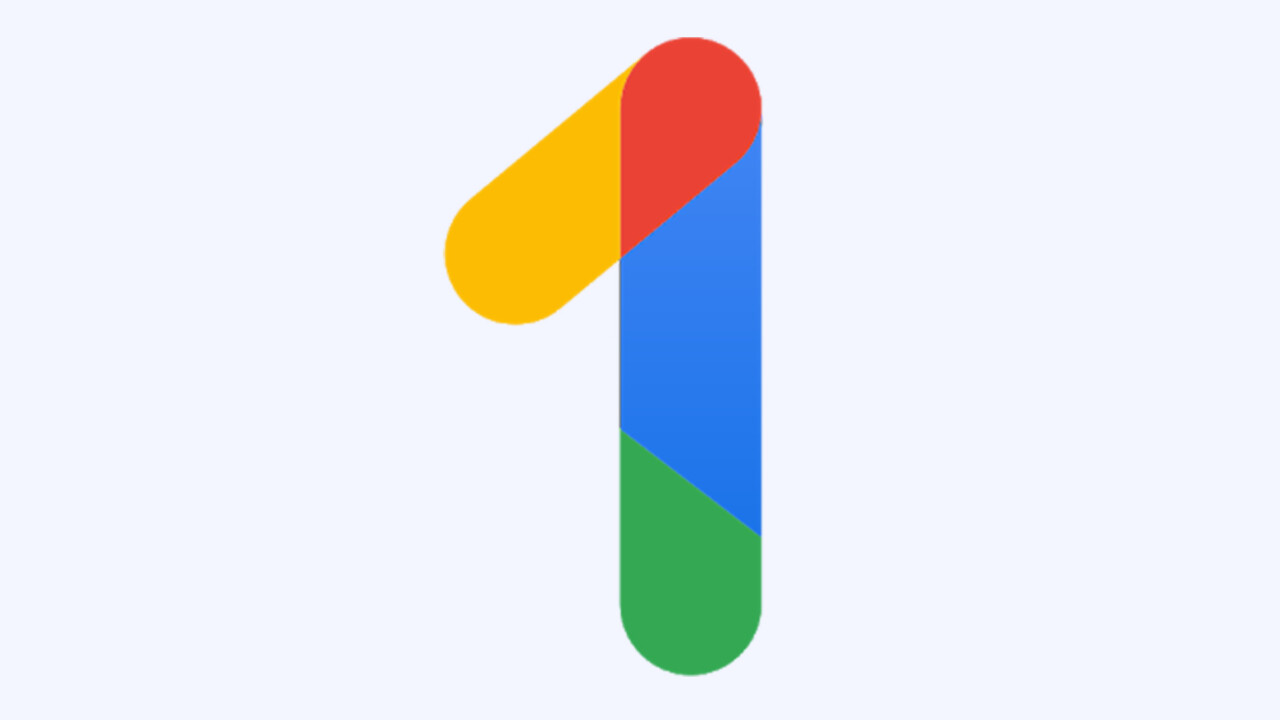Mit Google One möchte Google mit dem eigenen Cloud-Angebot Geld verdienen. Ab 1,99 Euro für 100 GB geht es offiziell los; 15 GB stehen dir aber frei zur Verfügung. Und auch diese kannst du mit der Familienfreigabe mit bis zu fünf Familienmitgliedern teilen.
Inhalt:
- Account am PC freigeben
- Account am Smartphone freigeben
- Vorteile Familienfreigabe
- Das solltest du beachten
- Das passiert, wenn du die Freigabe beendest
So gibst du deinen One-Account für die Familie am PC frei
Wenn du noch keine Familiengruppe in deinem Google-Account hast, musst du zuerst eine erstellen. Am PC funktioniert das folgendermaßen:
- Melde dich mit deinem Google-Konto an
- Gehe auf families.google/families/
- Klicke auf “Familiengruppe erstellen”
- Klicke noch mal auf “Familiengruppe erstellen”
- Bestätige den Dialog
- Wähle deine Familienmitglieder aus
Jetzt hast du deine Familiengruppe erstellt und kannst diese im folgenden Bereich verwalten.
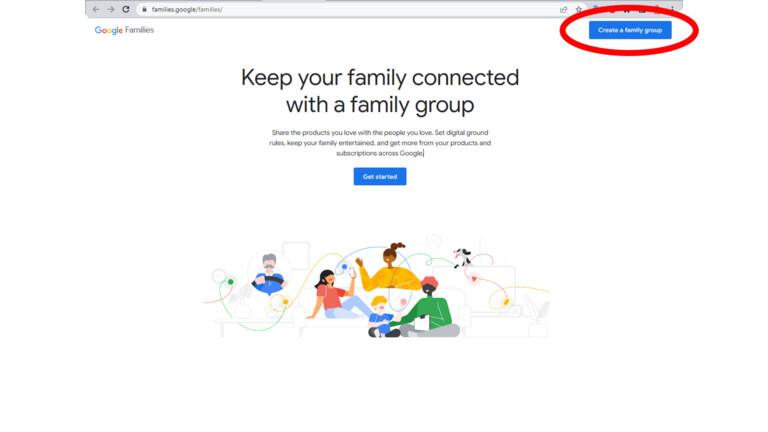
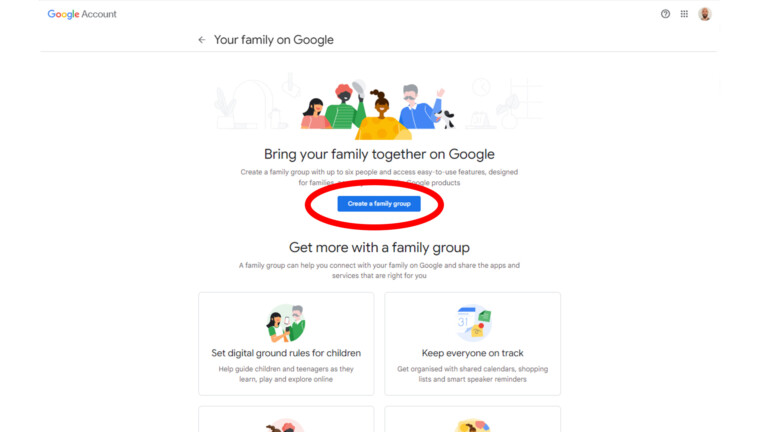
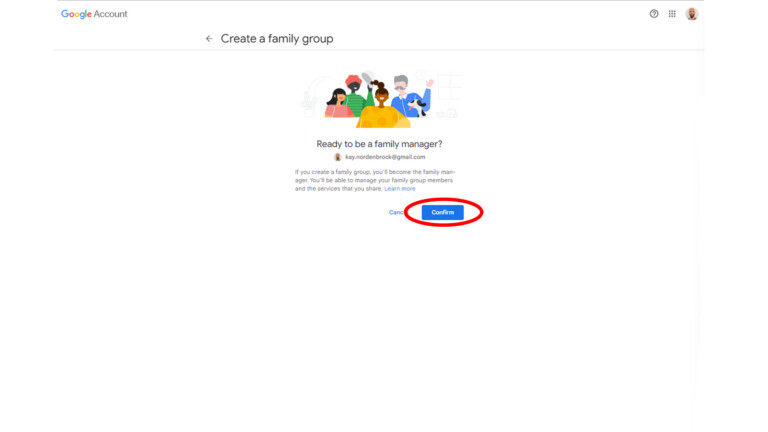
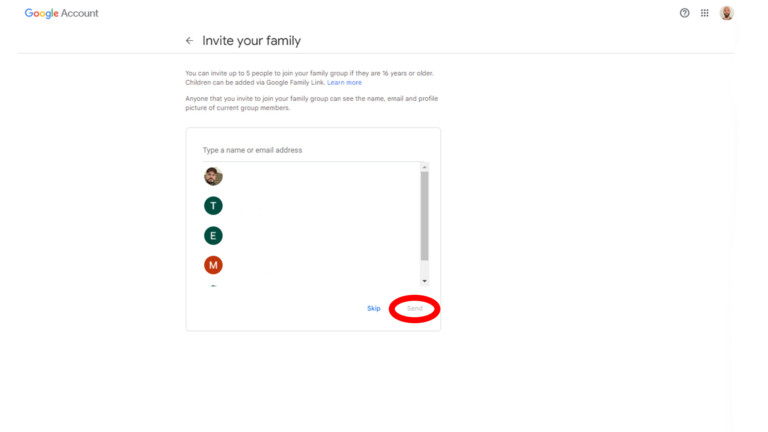
Nachdem du die Familiengruppe nun erstellt hast, kannst du deinen Google-One-Account samt Speicherplatz mit den Mitgliedern dieser Gruppe in wenigen Schritten teilen:
- Gehe auf one.google.com/
- Klicke oben auf das Zahnrad, um zu den Einstellungen zu kommen
- Hier kannst du nun die Familiennutzung aktivieren, wenn du ein One-Abo hast
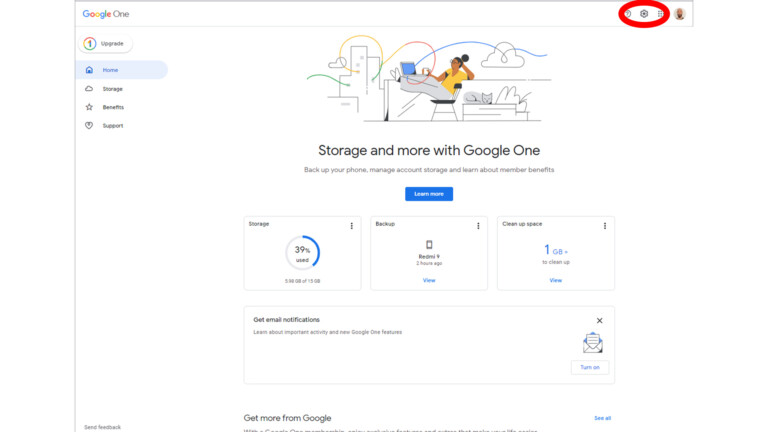
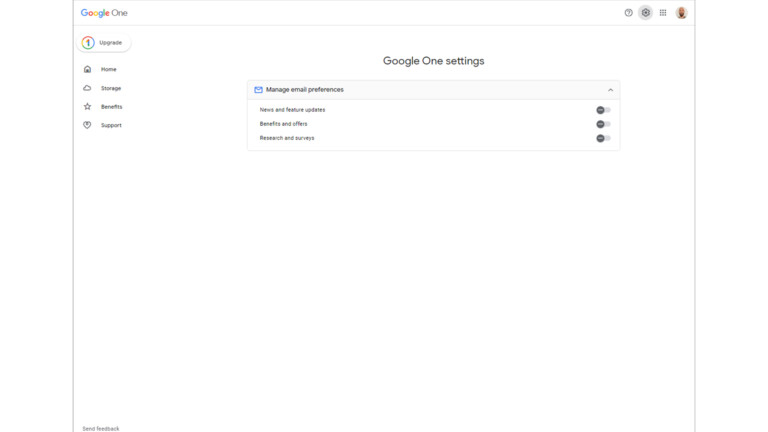
So gibst du den Google-One-Account auf dem Smartphone frei
Erledigst du das lieber auf dem Smartphone, ist das ebenfalls möglich. Auch hier musst du zuerst eine Familiengruppe erstellen:
- Öffne den Google-Play-Store
- Klicke auf dein Profilbild und wähle “Einstellungen”
- Nun “Familie”, dann “Familienmitglieder verwalten”
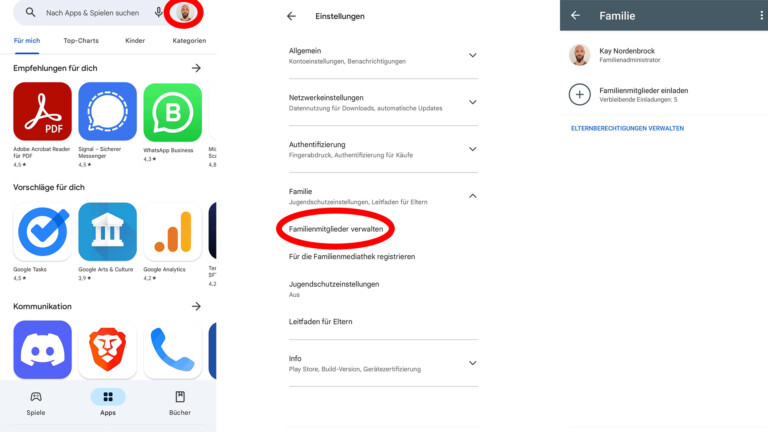
Im folgenden Bildschirm kannst du nun bis zu fünf Familienmitglieder in die Gruppe einladen. Das ist allerdings nur der erste Schritt. Im Zweiten musst du den One-Account noch mit der Familiengruppe freigeben:
- Öffne die Google-One-App
- Klicke oben links auf das Burgermenü und dann auf “Einstellungen”
- Hast du ein Google-One-Abo, findest du hier nun den Punkt “Familieneinstellungen verwalten”
- Aktiviere den Punkt “Google One gemeinsam mit der Familie nutzen”
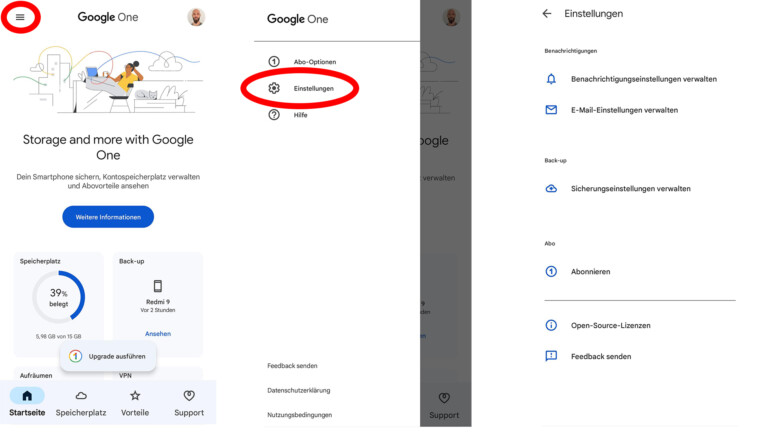
Das bringt dir die Familienfreigabe
Der größte Vorteil der Familienfreigabe sind wahrscheinlich die Kosten, welche die Familie insgesamt spart. Es braucht dann nur ein kostenpflichtiges Abo – beziehungsweise gar keins, wenn du die kostenlosen 15 GB mit der Familie teilst. Die anderen Familienmitglieder nutzen den Speicherplatz mit.
Welche Dateien hochgeladen wurden, sieht nur der Account, der sie hochgeladen hat, auch wenn sie sich im gemeinsamen Speicher befinden. Du kannst sie aber für die Familie freigeben, wenn du das wünscht. Außerdem gibt es kein Limit für einzelne Accounts. Ein einzelner Account der Familie kann theoretisch den gesamten gemeinsamen Speicher belegen.
Das solltest du beachten
Bevor du eine Familiengruppe erstellst, solltest du darauf achten, dass alle Accounts, die mitmachen wollen, die nötigen Voraussetzungen erfüllen. Erst einmal brauchen alle potenziellen Mitglieder der Gruppe einen Google-Account. Dieser darf nicht zu einem Unternehmen, einer Bildungseinrichtung oder anderen Organisationen gehören.
Zusätzlich müssen alle Mitglieder der Gruppe im selben Land leben und dürfen kein Mitglied einer anderen Familiengruppe sein. Dazu dürfen die Accounts in den letzten 12 Monaten kein Mitglied einer anderen Familiengruppe gewesen sein. Das heißt: Trittst du aus einer Familiengruppe aus, musst du 12 Monate warten, bis du einer neuen Gruppe beitreten kannst.
Was passiert, wenn ich die Familienfreigabe beende?
Wenn der Administrator einer Familienfreigabe diese beendet, musst du dir keine Sorgen um deine Daten machen, diese sind weiterhin dort gespeichert. Wenn du nicht mehr als die 15 GB deines persönlichen Speichers genutzt hast, bleibt alles beim Alten, da sie Teil des normalen kostenlosen Google-Accounts sind.
Auch Daten, die sich im gemeinsamen Speicher befinden, bleiben bestehen und du kannst weiterhin auf diese zugreifen. Du kannst darüber hinaus aber keine weiteren Dateien in den geteilten Speicher hochladen.